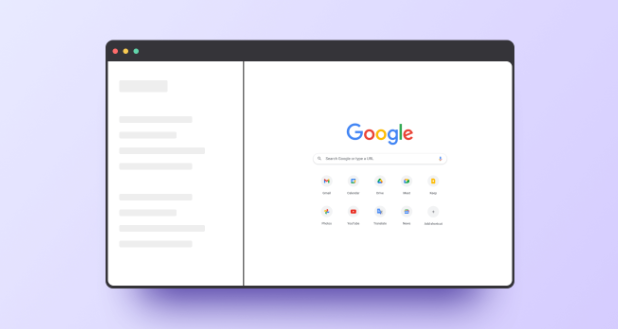Google浏览器下载失败提示空间不足解决
发布时间:2025-06-14
来源:谷歌浏览器官网

以下是关于Chrome浏览器下载失败提示空间不足的解决方法说明,内容简洁且符合操作逻辑:
1. 清理磁盘空间:首先,需要清理电脑磁盘中的无用文件和程序。可以打开“我的电脑”,查看各个磁盘分区的使用情况,删除不需要的文件、视频、图片等。同时,卸载不常用的软件和应用程序,以释放更多的磁盘空间。
2. 删除临时文件:按`Win+R`键,输入`%TEMP%`,进入临时文件夹。全选文件后,右键点击并选择删除,这样可以释放数GB的空间。
3. 清理系统缓存:在Chrome浏览器中,进入设置页面,找到“高级”选项,点击“清除浏览数据”。选择“缓存图像和文件”等选项,然后点击“清除数据”按钮,以清理浏览器缓存。
4. 更改下载位置:如果默认的下载位置所在的磁盘空间不足,可以更改下载位置。在Chrome浏览器中,点击右上角的三个点(菜单按钮),选择“设置”。在设置页面中,找到“下载”部分,点击“更改”按钮,选择一个有足够空间的磁盘分区作为新的下载位置。
5. 检查系统盘剩余空间:对于Windows系统,如果系统盘(通常是C盘)剩余空间不足,也可能会影响Chrome浏览器的下载功能。可以打开“此电脑”,查看C盘的可用容量。如果C盘空间不足,可以删除一些不必要的系统文件或程序,或者将一些文件移动到其他磁盘分区。
6. 使用第三方清理工具:除了手动清理磁盘空间外,还可以使用一些第三方的清理工具来帮助清理磁盘。这些工具通常可以更彻底地扫描和清理磁盘中的无用文件和垃圾文件,但使用时需要注意选择可靠的工具,以免下载到恶意软件。